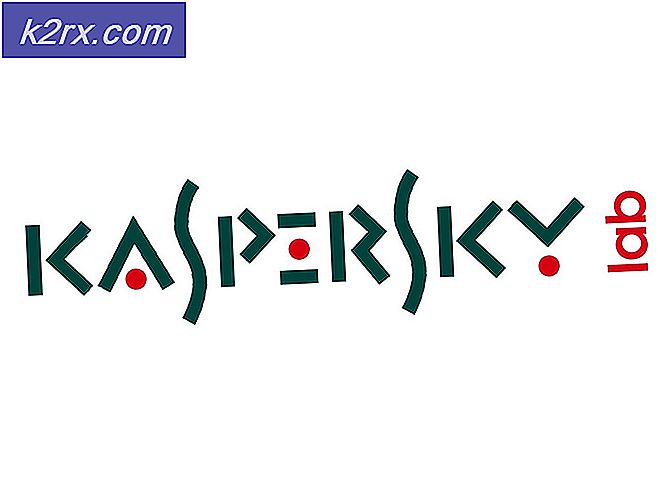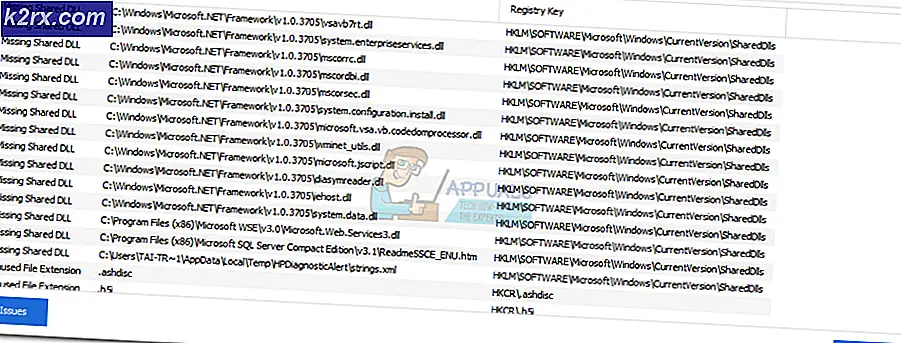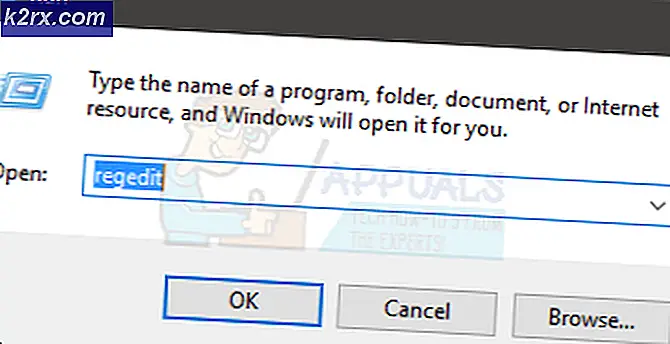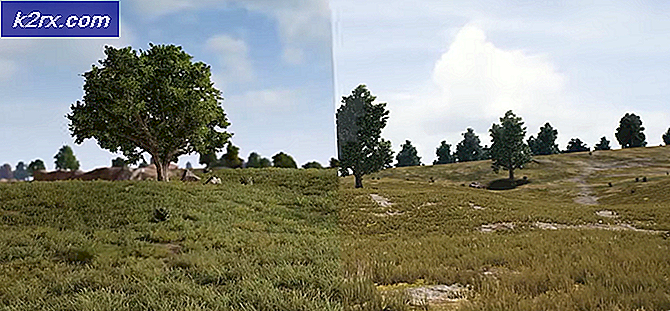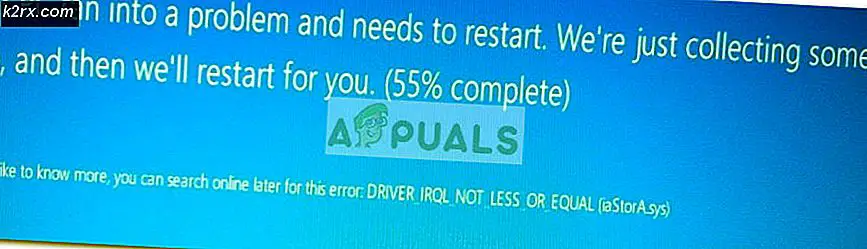วิธีบันทึกเสียงภายในบน Android
โดยทั่วไปแล้วโทรศัพท์ Android จะไม่มีวิธีการในตัวในการบันทึกบทสนทนาภายในกล่อง อุปกรณ์ Samsung เปิดตัวการบันทึกภายในบน Android 7 และโทรศัพท์รุ่นใหม่กว่าและล่าสุด Xiaomi อนุญาตให้บันทึกหน้าจอพร้อมเสียงภายในบน MIUI 10 (Android 8) เป็นรายการอุปกรณ์เล็ก ๆ ที่อนุญาตให้จับเสียงภายในได้
ด้วยการเปิดตัว Android 10 Google ได้เปิดตัว API ที่เรียกว่า AudioPlaybackCapture เพื่อทำสิ่งนี้ซึ่งถูก จำกัด ไว้ใน Android เวอร์ชันก่อนหน้า แต่ขึ้นอยู่กับแต่ละแอปที่จะอนุญาตให้บันทึกเสียงภายในได้ YouTube ได้รับการอัปเดตแล้วเพื่อรองรับ API ที่เพิ่งเปิดตัวนี้ในขณะที่แอปอื่น ๆ กำลังจะมาถึง
ขณะนี้ผู้ผลิตมือถือหลายรายได้รวมการสนับสนุนเนทีฟสำหรับการบันทึกหน้าจอพร้อมเสียงภายใน
ดังนั้นตรวจสอบให้แน่ใจว่าหากอุปกรณ์ของคุณรองรับการบันทึกหน้าจอพร้อมเสียงภายในหากเป็นเช่นนั้นให้ใช้การสนับสนุนดั้งเดิมเพื่อใช้การบันทึกหน้าจอพร้อมเสียงภายใน
หากโทรศัพท์ของคุณไม่รองรับการบันทึกหน้าจอพร้อมเสียงภายในให้ทำตามคำแนะนำนี้เราจะแสดงวิธีการบางอย่างสำหรับการบันทึกเสียงภายในบนอุปกรณ์ Android ส่วนใหญ่ วิธีการเหล่านี้ได้รับการทดสอบบน Android 5 ขึ้นไป
อุปกรณ์ที่ได้รับการยืนยันว่าทำงานในวิธีการที่ไม่ใช่รูท ได้แก่ อุปกรณ์ OnePlus, Xiaomi และ Moto
หากคุณมาที่บทความนี้โดยมองหาวิธีบันทึกการโทรอาจไม่ได้ผล Google หยุดใช้แอปบันทึกการโทรของบุคคลที่สามใน Android 9 Pie แม้ว่าจะมีวิธีแก้ปัญหา เราจะพูดถึงเรื่องนี้ในคำแนะนำอื่น คู่มือนี้จัดทำขึ้นสำหรับการบันทึกเสียงภายในขณะบันทึกการเล่นเกมหรือการใช้งานโทรศัพท์เป็นประจำ
หากคุณพบปัญหาใด ๆ โปรดแจ้งให้เราทราบในความคิดเห็น!
วิธีที่ 1: ScreenCam Screen Recorder
- ดาวน์โหลด ScreenCam บันทึกหน้าจอ
- หลังจาก การติดตั้ง แอพด้านบนคุณสามารถเลือกวิธีการบันทึกเสียงจากแอพใดวิธีหนึ่ง:
- สำหรับการใช้งานเสียงภายในเท่านั้นให้เปิดใช้งาน ผู้จัดการ Magisk และติดตั้งโมดูลนี้
- รีบูต อุปกรณ์ของคุณและควรใช้งานได้
วิธีที่ 2: ปลั๊กอินเสียงภายใน
วิธีนี้ใช้ได้กับ อุปกรณ์ที่รูท. มัน อาจจะไม่ ทำงานบนอุปกรณ์ Android 9 Pie เนื่องจาก Google ได้ปรับเปลี่ยนบางสิ่งเพื่อบล็อก "เครื่องบันทึกการโทร" (เช่นการฆ่ากิจกรรมพื้นหลังของแอปเป็นต้น).
1. ติดตั้งแอพ Internal Audio Plugin จาก Play Store
2. เปิดและเปิดใช้งานจากนั้นรีบูตอุปกรณ์ของคุณ
วิธีที่ 3: App Systemizer + ปลั๊กอินเสียงภายใน
- วิธีนี้ต้องการให้คุณรูทอุปกรณ์ด้วย“Magisk“.
- ติดตั้งไฟล์ โมดูล App Systemizer จาก repo โมดูลของ Magisk และ รีบูต อุปกรณ์ของคุณ
- ติดตั้งปลั๊กอินเสียงภายในจาก Play Store
- ติดตั้ง โปรแกรมจำลองเทอร์มินัลเช่นนี้ ทางเลือกอื่นที่ดี ได้แก่ Termux และ Material Terminal
- เปิด ของคุณ โปรแกรมจำลองเทอร์มินัลและ ให้ มันเป็นสิทธิ์รูท
- ป้อนบรรทัดต่อไปนี้ในเทอร์มินัล:
Su Systemize
- จากนั้นเลือก“จัดระบบแอพที่ติดตั้ง"และพิมพ์
com.mobzapp.internalaudioplugin
- เลือก“Priv-App” และรีบูตโทรศัพท์ของคุณ
- ตอนนี้คุณสามารถบันทึกหน้าจอของคุณด้วยเสียงภายในโดยใช้แอพเช่น RecMe หรือคุณสามารถสตรีมด้วยเสียงภายในโดยใช้ ScreenStream แน่นอนคุณต้องตั้งค่าเสียงภายในเป็นแหล่งที่มา
การแก้ไขปัญหาวิธีที่ 3: "อุปกรณ์ไม่สามารถใช้งานร่วมกันได้"
หากคุณพบข้อผิดพลาด“ อุปกรณ์ไม่เข้ากันได้” หลังจากที่คุณทำตามขั้นตอนของเราสำหรับวิธีที่ 3 และพยายามเลือกเสียงภายในนี่เป็นการแก้ไขชั่วคราว
- ลองทำตามขั้นตอนทั้งหมด ยกเว้น ส่วนการจัดระบบแอป
- หลังจากที่คุณเปิดใช้งานปลั๊กอินเสียงและกำหนดค่าแหล่งที่มาของเสียงเป็นแบบภายในเท่านั้น ทันที เปิดแอป RecMe ดังนั้นในรายการ "แอปล่าสุด" ของคุณควรเป็นไปตามปลั๊กอินเสียงภายใน> RecMe ตอนนี้เริ่มบันทึกและควรใช้งานได้
น่าเศร้าที่ Google ได้เพิ่มวิธีการบางอย่างในการบล็อกการบันทึกเสียงภายในใน Android 9 Pie ดังนั้นหากคุณใช้ Android เวอร์ชันนั้นระบบ Android อาจทำให้กิจกรรมของแอปถูกฆ่าหลังจากเวลาผ่านไปโดยอัตโนมัติ ทางออกเดียวในปัจจุบันคือการดาวน์เกรดเป็น Android เวอร์ชันที่ต่ำกว่า
วิธีที่ 4: ตัวเลือกอื่น ๆ
มีแอปพลิเคชัน / ตัวเลือกอื่น ๆ ที่สามารถใช้บันทึกหน้าจอพร้อมเสียงภายในได้ แต่สิ่งเหล่านี้อาจแตกต่างกันไปในแต่ละอุปกรณ์และคุณจะต้องเจาะลึกลงไปเพื่อให้สามารถใช้งานได้กับอุปกรณ์เฉพาะ โปรดทราบว่าแอปพลิเคชันเหล่านี้เป็นของบุคคลที่สามและฟังก์ชันการทำงานอาจแตกต่างกันเช่นกัน
- หากคุณใช้ Android 10+ ADV Screen Recorder เป็นหนึ่งในแอปแรก ๆ ที่เพิ่มการจับเสียงภายในบน Android โดยใช้ google API ใหม่ คุณสามารถใช้เพื่อบันทึกหน้าจอของคุณด้วยเสียงภายใน
- คุณสามารถใช้ Screen Recorder-No Ads
- คุณสามารถใช้ Mobizen Screen Recorder - บันทึกจับภาพแก้ไข แม้ว่าแอปนี้จะทำงานได้ดีที่สุดกับ Samsung, LG และ Huawei (มีแอปเวอร์ชันต่างๆสำหรับรุ่นเหล่านี้) แต่ผู้ใช้ที่มีรุ่น / ยี่ห้ออื่น ๆ ก็รายงานว่าใช้งานได้เช่นกัน
- คุณสามารถใช้ Android Emulator และบันทึกเสียงภายในบนพีซีของคุณได้